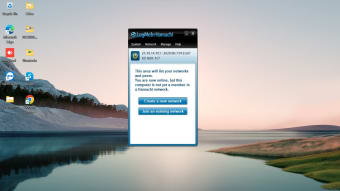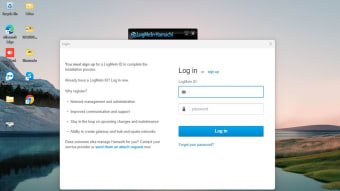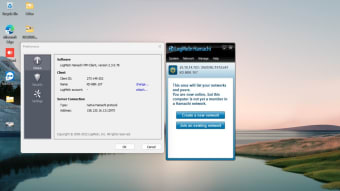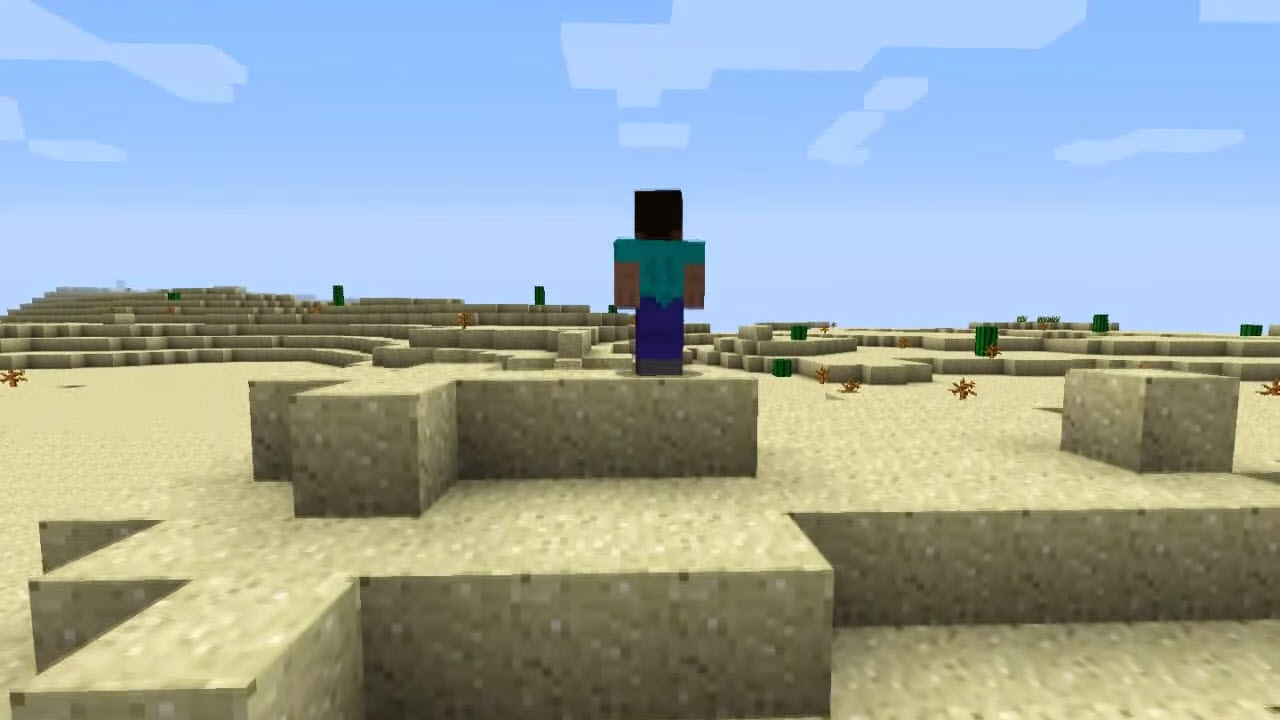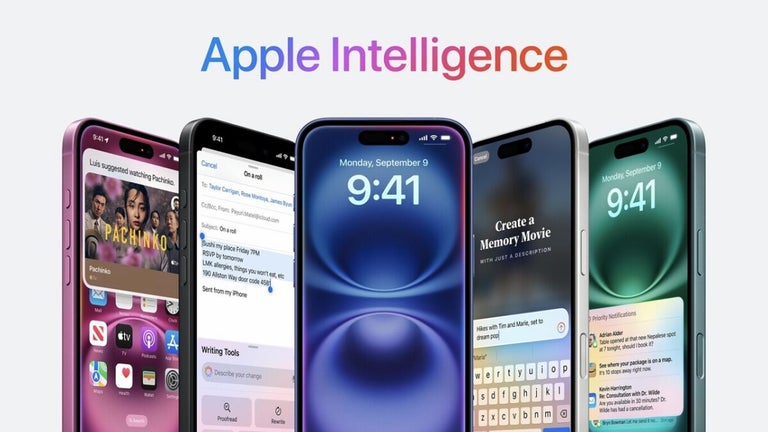Hamachi, programa gratuito para establecer tu propia LAN o VPN
LogMeIn Hamachi es un software destinado a la configuración de redes privadas virtuales. Gracias a él podrás conectar distintas máquinas protegidas bajo sendos firewalls sin necesidad de realizar tediosas reconfiguraciones. De esta forma se simula una red de área local entre ordenadores remotos, lo que permite que se comuniquen por internet.
¿Qué es Hamachi y para qué sirve?
Hamachi es una magnífica herramienta para establecer una conexión segura entre dos o más dispositivos. Los usuarios podrán dar uso al programa para intercambiar archivos, ejecutar la descarga de ficheros desde un equipo remoto o tener acceso a un ordenador distante desde varias ubicaciones.
La aplicación cuenta con muchos seguidores en la comunidad gaming. La popularidad deriva de los servidores privados con Hamachi en el modo LAN de Minecraft. Hamachi da soporte a una larga lista de videojuegos multijugador: Age of Empires, Diablo, Need for Speed, FIFA, Warcraft, Halo, Grand Theft Auto, Call of Duty, DOOM, Starcraft...
¿Cómo funciona Hamachi?
El software crea una VPN de forma que cada usuario obtiene una IP única. Esta IP le identifica dentro de la VPN. No es necesaria ninguna configuración, de manera que basta acceder al servicio para comenzar a usarlo sin problema. Los usuarios podrán actuar como si se encontrasen físicamente en el ordenador central.
Este actúa como servidor y genera un ambiente protegido con contraseña. Aunque LogMeIn Hamachi es intuitivo y fácil de usar, dispone de numerosas opciones avanzadas para que quienes se sientan más cómodos con la configuración de redes informáticas tengan todo el control que necesiten.
¿Cómo se usa Hamachi para jugar en línea?
Jugar en una LAN con Hamachi no podría ser más sencillo. Primero, descarga la versión actual del software. LogMeIn lanza versiones para mejorar el rendimiento constantemente. Escoge una estable para evitar complicaciones. Una vez en tu equipo, instálala y da de alta una nueva cuenta de usuario.
Localiza la red y usa la contraseña facilitada para unirte a una red local existente. Para crear una nueva, hay que establecer su nombre y contraseña. La contraseña debe ser robusta para evitar hackeos. El programa creará la red privada de forma automática en cuanto confirmes la información.
¿Cómo conectar dos ordenadores con Hamachi?
Conectar dos o más ordenadores con LogMeIn Hamachi no es muy diferente. Necesitarás instalar el programa en todos los equipos. Determina qué equipo alojará el servidor y crea la nueva VPN allí. El resto de equipos localizará la red y se conectará a ella con la contraseña establecida.
La simplicidad de esta metodología justifica que Hamachi sea tan demandado y apreciado. Las opiniones de los usuarios en internet son muy positivas y demuestran que es raro que surjan problemas durante el uso del software
Alternativas a LogMeIn Hamachi
La sencillez al usar esta aplicación es su principal baza ganadora. No obstante, LogMeIn Hamachi cuenta también con opciones de configuración adecuadas para expertos. Así, las alternativas a Hamachi son más bien reducidas. Por un lado está SoftEther VPN Client, que apenas ofrece personalización pero lo compensa al usar servidores descentralizados.
Por otra parte, cabe destacar OpenVPN. Su utilización es preferible para usuarios con elevados conocimientos en redes informáticas. Es un programa más bien complejo que despunta sobre sus competidores gracias a la seguridad y eficacia de sus conexiones VPN.
Hamachi, un programa todoterreno para gestionar redes LAN y VPN
La flexibilidad de LogMeIn Hamachi es digna de mención. Simplifica la administración de redes virtuales privadas y redes de área local al máximo. Su popularidad en el mundo de los videojuegos se debe en parte a esta facilidad de uso. Gracias al software los usuarios podrán disfrutar de sus títulos multijugador favoritos o intercambiar ficheros sin problema. Es recomendable.